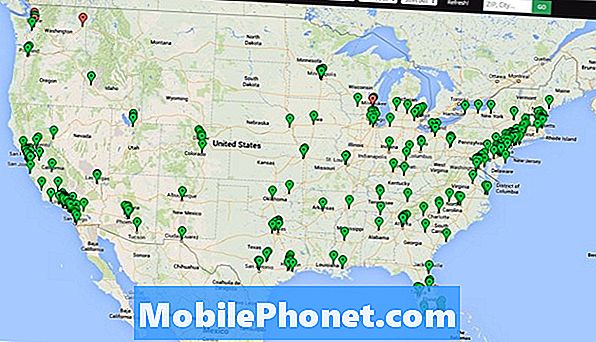Среди всех приложений в вашем #Samsung Galaxy J7 (# GalaxyJ7) настройки являются наиболее важными, поскольку они управляют всеми вашими предпочтениями, в том числе с другими приложениями. Дело в том, что перегруженные сервисы и приложения часто могут давать сбой или перестать работать. Когда это происходит, вы можете ожидать двух вариантов поведения; либо приложение просто закрывается без видимой причины, либо отображается сообщение об ошибке, например «К сожалению, настройки остановлены».

В зависимости от того, как сообщение об ошибке влияет на производительность вашего телефона, устранение неполадок может отличаться от обычного. Например, если приложение "Настройки" дает сбой при изменении настроек телефона, очистить его кеш и данные невозможно, что потенциально может решить проблему, поскольку вы не можете получить доступ к диспетчеру приложений.
Также бывают случаи, когда приложения (независимо от того, сторонние они или предустановленные) вылетают после обновления прошивки. В этом случае проблема не так серьезна, и ее можно решить, выполнив действительно простые процедуры устранения неполадок. С учетом всего вышесказанного вот что вам нужно сделать:
Шаг 1. Попробуйте перезапустить Galaxy J7 в безопасном режиме, чтобы узнать, продолжает ли приложение «Настройки» давать сбой.
Перезагрузка телефона в безопасном режиме фактически запустит его в диагностическом состоянии, в котором все сторонние приложения и службы временно отключены, чтобы прошивка могла работать без больших нагрузок.
Находясь в этом состоянии и приложение настроек не дает сбоев, это может означать, что проблема вызвана одним или несколькими сторонними приложениями. Конечно, нам нужно найти приложения, которые вызывают проблему, но перед этим вам нужно сначала устранить сообщение об ошибке. Это означает, что вам нужно сначала очистить кеш и данные приложений настроек, чтобы узнать, устранена ли проблема, прежде чем искать другие приложения, вызывающие проблему. Вот как это сделать:
- На любом главном экране коснитесь значка приложений.
- Коснитесь Настройки.
- Коснитесь Приложения.
- Коснитесь Диспетчер приложений.
- Коснитесь Настройки.
- Коснитесь Хранилище.
- Нажмите «Очистить данные», а затем нажмите «ОК».
- Коснитесь Очистить кеш.
Если вы успешно очистили кеш и данные приложения "Настройки", но ошибка все еще появляется, вам нужно найти другие приложения, которые могут вызывать эту проблему. Вы можете отключить или удалить эти приложения, пока сообщение об ошибке не исчезнет. После удаления приложения попробуйте нормально загрузить телефон и получить доступ к настройкам, чтобы увидеть, появляется ли ошибка по-прежнему, и если да, то мы можем столкнуться с проблемой прошивки.
Шаг 2. Перезагрузите телефон в режиме восстановления и сотрите раздел кеша.
Если ошибка по-прежнему появляется в безопасном режиме и даже после удаления подозрительных приложений, пора заняться самой прошивкой. Возможно, некоторые из кешей были повреждены, но все еще используются системой, поэтому некоторые службы выходят из строя из-за конфликтов. Итак, вам необходимо выполнить следующие действия, чтобы попытаться решить эту проблему:
- Выключаем устройство.
- Нажмите и удерживайте клавишу увеличения громкости и клавишу возврата на главный экран, затем нажмите и удерживайте клавишу питания.
- Когда отобразится экран с логотипом устройства, отпустите только клавишу питания.
- Когда отобразится логотип Android, отпустите все клавиши («Установка обновления системы» будет отображаться в течение 30–60 секунд перед отображением параметров меню восстановления системы Android).
- Несколько раз нажмите кнопку уменьшения громкости, чтобы выделить «очистить раздел кеша».
- Нажмите кнопку питания, чтобы выбрать.
- Нажмите кнопку уменьшения громкости, чтобы выделить «да», и нажмите кнопку питания, чтобы выбрать.
- Когда очистка раздела кеша будет завершена, будет выделено «Перезагрузить систему сейчас».
- Нажмите кнопку питания, чтобы перезагрузить устройство.
Телефон будет перезагружаться дольше, чем обычно, и после успешной перезагрузки попробуйте снова открыть приложение «Настройки», чтобы проверить, сохраняется ли проблема. Если так, то пора перейти к более серьезному, системному методу устранения неполадок.
Шаг 3. Создайте резервную копию данных и файлов и выполните общий сброс.
Проблемы, связанные с прошивкой, часто можно исправить, выполнив сброс, поскольку он возвращает телефон к работающей конфигурации. Загвоздка в том, что все ваши данные, приложения и файлы, сохраненные во внутренней памяти телефона, будут удалены, поэтому вам необходимо создать их резервную копию, прежде чем выполнять следующие действия:
- Резервное копирование данных во внутреннюю память. Если вы вошли в учетную запись Google на устройстве, вы активировали Anti-theft и вам потребуются ваши учетные данные Google для завершения общего сброса.
- Выключите свой Galaxy J7.
- Нажмите и удерживайте кнопку увеличения громкости и кнопку «Домой», затем нажмите и удерживайте кнопку питания.
- Когда отобразится экран с логотипом устройства, отпустите только клавишу питания.
- Когда отобразится логотип Android, отпустите все клавиши («Установка обновления системы» будет отображаться в течение 30–60 секунд перед отображением параметров меню восстановления системы Android).
- Несколько раз нажмите кнопку уменьшения громкости, чтобы выделить «стереть данные / восстановить заводские настройки».
- Нажмите кнопку питания, чтобы выбрать.
- Нажимайте кнопку уменьшения громкости, пока не будет выделено «Да - удалить все данные пользователя».
- Нажмите кнопку питания, чтобы выбрать и начать общий сброс.
- Когда общий сброс будет завершен, будет выделено «Перезагрузить систему сейчас».
- Нажмите кнопку питания, чтобы перезагрузить устройство.
В случае ошибки «К сожалению, настройки остановлены» простой сброс к заводским настройкам решит проблему, но, опять же, нет никаких гарантий. Итак, после того, как проблема осталась, пришло время обратиться к специалисту для проверки телефона.
СВЯЗАТЬСЯ С НАМИ
Мы всегда открыты для ваших проблем, вопросов и предложений, поэтому не стесняйтесь обращаться к нам, заполнив эту форму. Мы предлагаем эту бесплатную услугу, и мы не берем за нее ни цента. Но учтите, что мы получаем сотни писем каждый день, и мы не можем ответить на каждое из них. Но будьте уверены, мы читаем каждое полученное сообщение. Для тех, кому мы помогли, поделитесь нашими сообщениями с друзьями, просто поставьте лайк на нашей странице в Facebook и Google+ или подпишитесь на нас в Twitter.